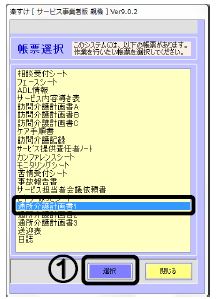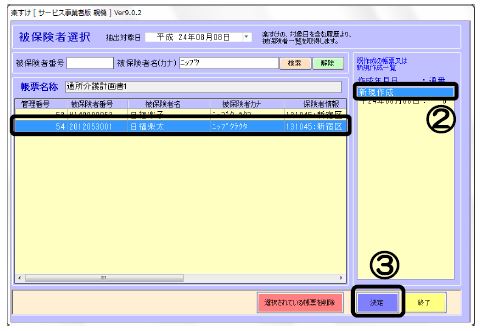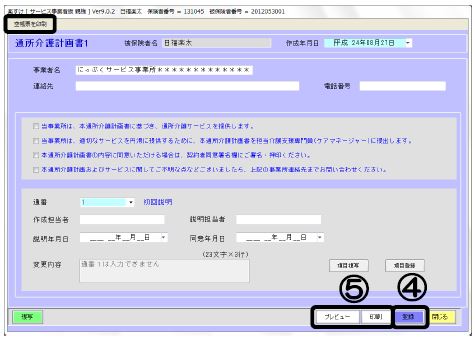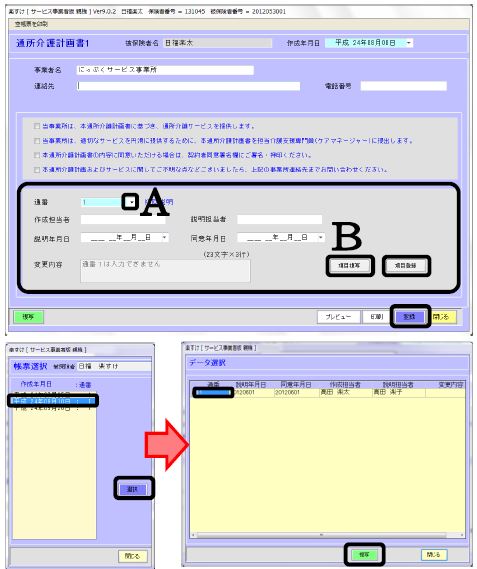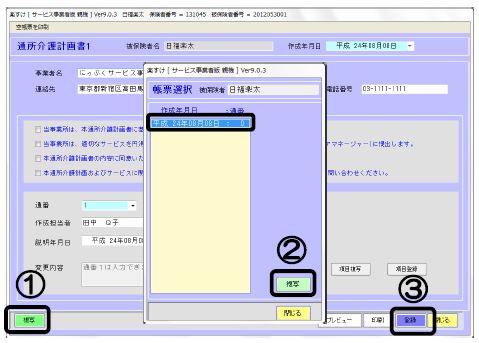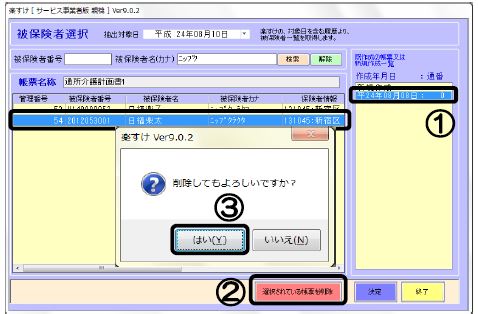- 対象サービス:
- 通所介護・地域密着型通所介護
- 製品種別:
- サービス事業者版 クライアント版
ここでは、「通所介護計画書」の入力方法を説明します。
楽すけの通所介護計画書は、1~3でひとつの通所介護計画書となっています。
『通所介護計画書1』を例に入力方法をご説明します。
1. 入力手順
④ 【通所介護計画書 1 】画面が開きます。各項目を入力後、登録をクリックしてください。通番が新しい番号に変わります。
⑤ 「プレビュー」/「印刷」で登録した帳票を出力できます。
空の帳票を印刷することができます。
画面左上の 空帳票を印刷 をクリックしてください。
2. 訂正したい場合
内容を訂正後、「登録」をクリックします。
通番について
下の黒枠内の情報は、専用通番で管理されています。
① 各項目を入力・編集します。
A.通番のついている項目を編集したい場合は、通番横の▼をクリックし、訂正したい番号を選択します。
B.過去のデータから複写したい場合は、「項目複写」をクリックして、複写元帳票を選択します。複写したい通番を選択し、「複写」をクリックします。
②「項目登録」をクリックします。
3. 複写(コピー)する方法
上記1. 入力手順②と同じ手順で新規作成を選択します。
①「複写」をクリックします。過去に作成した日付の一覧が表示されます。
② 複写元となる日付を選択後、「複写」をクリックします。画面に複写元のデータがコピーされます。
※通番で管理されている部分は複写されません。「項目複写」ボタンをクリックして別途複写の操作をしてください。
③ 登録 をクリックします。